PowerPoint_2003教程
最精典PowerPoint2003教程
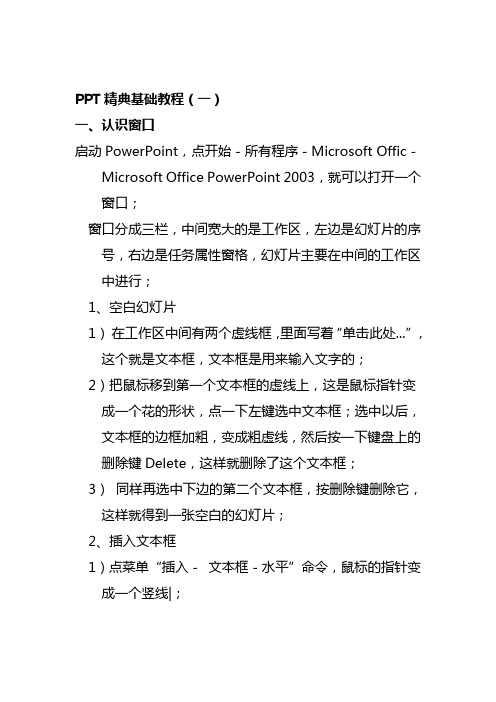
PPT精典基础教程(一)一、认识窗口启动PowerPoint,点开始-所有程序-Microsoft Offic-Microsoft Office PowerPoint 2003,就可以打开一个窗口;窗口分成三栏,中间宽大的是工作区,左边是幻灯片的序号,右边是任务属性窗格,幻灯片主要在中间的工作区中进行;1、空白幻灯片1)在工作区中间有两个虚线框,里面写着“单击此处...”,这个就是文本框,文本框是用来输入文字的;2)把鼠标移到第一个文本框的虚线上,这是鼠标指针变成一个花的形状,点一下左键选中文本框;选中以后,文本框的边框加粗,变成粗虚线,然后按一下键盘上的删除键Delete,这样就删除了这个文本框;3)同样再选中下边的第二个文本框,按删除键删除它,这样就得到一张空白的幻灯片;2、插入文本框1)点菜单“插入-文本框-水平”命令,鼠标的指针变成一个竖线|;2)在工作区中拖动鼠标,画一个方框,松开鼠标,这时出现一个文本框,光标插入点在里头一闪一闪;3)选一个汉字输入法,输入“美丽的校园”4)拖动文本框的边框到中间位置,然后在空白处点一下鼠标左键,取消文本框的选择,边框消失;3、放映幻灯片1)在左边窗格的下边,有一排按钮,点右边的小酒杯按钮,就可以播放这一张幻灯片,可以看到在白色的幻灯片当中,有一行文字“美丽的校园”,后面我们会逐渐往里面添加其他对象;2)在空白处点一下鼠标左键,出来一个黑色屏幕,上面写着“放映结束,单击退出”,再点一下左键退出放映,回到工作区中。
点菜单“文件-保存”命令,以“美丽”为文件名,保存文件到自己的文件夹;二、练习我们来做一些练习,巩固上一课所学的基础知识,每个文件都单独保存到自己的文件夹;做完一题保存后,点“文件-关闭”,然后再点“文件-新建”,然后在右边找到第一行“空白演示文稿”,点击即可;练习要求:删除自动添加的两个文本框,插入一个水平文本框,输入文字后把文本框拖到中间;1)插入一个文本框,输入自己的班级,以“班级”为文件名,保存到自己的文件夹;2)插入一个文本框,输入自己的学校,以“学校”为文件名,保存到自己的文件夹;3)插入一个文本框,输入三个你熟悉的花草的名称,以“花草”为文件名,保存到自己的文件夹;4)插入一个文本框,输入三个你熟悉的树木的名称,以“树木”为文件名,保存到自己的文件夹;5)插入一个文本框,输入三个你熟悉的城市的名称,以“城市”为文件名,保存到自己的文件夹;6)插入一个文本框,输入三个你熟悉的国家的名称,以“国家”为文件名,保存到自己的文件夹;7)插入一个文本框,输入三个你熟悉的体育项目,以“体育运动”为文件名,保存到自己的文件夹;8)插入一个文本框,输入三个你喜欢的电视剧名称,以“电视剧”为文件名,保存到自己的文件夹;9)插入一个文本框,输入三个你喜欢的歌曲的名称,以“歌曲”为文件名,保存到自己的文件夹;PPT基础教程(二)一、插入新幻灯片前面我们学习了一张幻灯片的基础操作,演示文稿是由许多张幻灯片组成的,下面我们通过一个练习来学习如何插入一张新的幻灯片;1、输入文字1)启动PowerPoint,自动打开一个空白文档,删除里面的两个空白文本框;2)点菜单“插入-文本框-水平”命令,插入一个水平文本框,输入一段文字“这是第一张幻灯片”;点击选中文本框边框,把文本框拖到幻灯片的中间摆好;3)点菜单“文件-保存”命令,以“插入新幻灯片”为文件名保存文件到自己的文件夹;2、插入新幻灯片1)点菜单“插入-新幻灯片”命令,添加一张新幻灯片,里面自动有两个文本框;2)在右边的窗格中,找到中间的内容版式,选择第一个“空白”,去掉里面自动产生的文本框;3)点菜单“插入-文本框-水平”命令,插入一个水平文本框,输入文字“这是第二张幻灯片”;点击选中文本框边框,把文本框拖到幻灯片的中间摆好,保存一下文件;4)这时左边的窗格中出现两张幻灯片,其中第二张就是我们新插入的幻灯片;5)点菜单“幻灯片放映-观看放映”,整个放映一下演示文稿,点一下鼠标左键就可以到第二张幻灯片;二、文本格式为了更好地修饰内容,我们还可以设置文字的格式,包括字体、字号、颜色等等,下面我们通过一个练习来学习操作;1、字体和字号1)启动PowerPoint,自动打开一个空白文档,先删除里面的两个空白文本框;2)点菜单“插入-文本框-水平”命令,插入一个水平文本框,输入文字“第二课文本格式”;3)把文本框拖到上方正中间,然后拖黑选中里面的文字;4)在上边的工具栏中点击字体旁边的下拉按钮,在出来的下拉列表中选择“黑体”,再点击旁边字号旁边的下拉按钮,选择“36”;2、文字颜色1)颜色在下边的工具栏里头,图标是一个大写字母A,旁边有个下拉按钮;2)点击A旁边的下拉按钮,在出来的面板中点击“其他颜色..”;3)在出来的颜色面板中选择一个蓝色,点“确定”;在空白处点一下,这时文字的颜色就设成了蓝色,一般投影上文字多用深色,背景用浅色;4)再插入一个文本框,输入两行内容“1、字体和字号↙2、文字颜色”(↙表示按一下回车键);把字体设为“楷体_GB2312”字号为24,颜色设为深绿色,拖动文本框对齐摆好,仔细移动可以按键盘上的方向键;点菜单“幻灯片放映-观看放映”,放映一下幻灯片,然后关闭退出,以“文本格式”为文件名,保存文件到自己的文件夹;PPT基础教程(三)动画可以让幻灯片达到动态的效果,同时也可以完成一些填空练习等要求,下面我们通过一个练习来学习操作;1、自定义动画1、输入文字1)启动PowerPoint,自动打开一个空白文档,先删除里面的两个空白文本框;2)点菜单“插入-文本框-水平”命令,插入一个水平文本框,输入文字“第三课自定义动画”,设置文字格式,黑体、32号、蓝色;3)再添加三个文本框,里头分别输入“百叶窗”、“飞入”、“音效”,文字格式为,楷体、24好、绿色,排好位置;4)以“自定义动画”为文件名,保存文件到自己的文件夹;2、设置动画1)选中第一个文本框,瞄准边框敲右键,在出来的菜单里头选“自定义动画”命令,注意瞄准、看清楚了再点;2)然后右边的窗格中上边,出来一个“添加效果”按钮,点击后出来下拉列表;3)把鼠标指针移到第一行“进入-⒈百叶窗”,点击选中;4)然后工作区中的文本框闪一下,左边出来一个小方块1,表示是第一个动画;5)保存一下文件,然后点左下角的小酒杯,放映一下幻灯片,可以发现百叶窗没有出来,那个位置是空白;点击一下鼠标左键,然后文字就按照百叶窗的样式出来了,点击鼠标退出放映,回到工作区;6)再选中第二个文本框,在右边设置自定义动画:“添加效果-进入-⒉飞入”再选中第三个文本框,也设置为:“添加效果-进入-⒉飞入”;保存一下,放映一下,看看动画的效果;2、设置效果1)看一下右边的窗格,现在有三个动画效果,现在选中的是第3个(外边有个框),效果后面都有一排下拉按钮,点击后可以换别的效果;2)点“3 形状4:音效”旁边的下拉按钮,也就是上图最下边的按钮;在出来的下拉菜单中,选择中间的“效果选项”,最下面的“删除”可以删除这个效果;3)在出来的效果面板中,把中间的声音选择“风铃”,点确定然后就可以听到清脆的声音;保存一下文件,点左下角的小酒杯,放映一下幻灯片,点击鼠标看一下动画效果2、练习自定义动画是一个经常使用的操作,这一节我们来做一些练习,以便熟练掌握设置自定义动画的方法;要求:插入5张幻灯片,每张一个文本框和一个动画效果,以“练习四”为文件名,保存文件到自己的文件夹;改变文本框大小的方法是,点边框选中后,拖动边框中的小圆圈控制手柄,注意鼠标指针变成双箭头的时候拖动;1、第一张输入文字:“盒状非常快”,在效果选项中把“内”改成“外”,并设置上字体、颜色、字号;2、第二张输入文字:“菱形外中速”,在效果选项中把内改成外,速度设为中速,设置好文本格式;3、第三张输入文字:“棋盘之前慢速”,在效果选项中把“单击鼠标”改为“之前”,速度慢速,设置文本格式;4、第四张输入文字:“出现效果”,在“添加效果-进入-其他效果..”里头找到“出现”,设置好文本格式;5、第五张输入文字:“颜色打字机”,同样在“其他效果”中找到,并设置好文本格式;选择一张幻灯片的方法是,在左边的窗格中点击一个方块,中间就出来这一张幻灯片;6、给第一张中的文本框加上“风声”的音效,点右边的“下拉按钮-效果选项”,选择风声;7、给第二张的文本框加上“电压”的音效,选中文本框后,在右边的效果选项中设置;8、给第三张的文本框加上“推动”的音效;9、给第四张的文本框加上“疾驰”的音效;10、给第五张的文本框加上“打字机”的音效,把速度设为“非常快”;最后保存,放映。
PowerPoint2003基础教程

90 80 70 60 50 40 30 20 10 0 第一季度 第二季度 第三季度 第四季度 东部 西部 北部
• 五、隐藏幻灯片
–幻灯片放映---隐藏幻灯片
• 六、插入幻灯片(从文件)
–插入---插入幻灯片(从文件)
• 七、插入超链接
–插入---超链接 –注意:超链接一般在幻灯片放映时使用
选定 改变图形的大小(鼠标、设置图形格式命令) 移动(鼠标、设置图形格式命令) 复制 删除 改变图形形状
具体操作 请见示范
添加文本
• 1、绘制文本框 • 2、在图形对象中添加文本 (右单击—添加文本)
设置阴影效果
方法: 1、选中图形 2、单击绘图工具栏的“阴影样式”
设置三维效果
方法:1、选中图形 2、单及绘图工具栏的“三维效果样 式”
2、备注页
3、听众讲义
4、演示文稿大纲
5、版式
幻灯片是演 示文稿的组 成部分
2
PowerPoint 2003的基本操作
本节主要内容
2.1 PowerPoint 2003启动与退出 2.2 创建演示文稿的方法
2.1 PowerPoint 2003启动与退出
• • • • • 1、启动PowerPoint 2003 (1)“开始” →“程序” →“PowerPoint” (2)通过快捷方式 (3)利用演示文稿文件 (4)双击POWERPNT.EXE
• POWERPOINT提供了以上几种视图方 式 ,它们之间的切换可以通过窗口 左上角、 左下角的按 钮 或视图菜单。
2.4 幻灯片的编辑—插入、删除与复制 • • • • • 1、插入点与幻灯片的选择 2、删除幻灯片:Delete键删除 3、复制幻灯片:“复制” →“粘贴” 4、移动幻灯片:“剪切” →“粘贴” 5、插入幻灯片:“新幻灯片”按钮
powerpoint2003教程
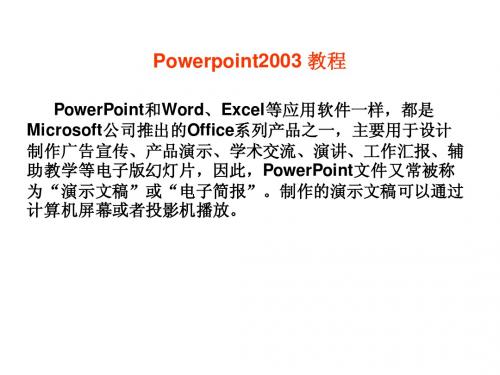
六、图表的使用 1、插入图表 、 (1)单击“插入”菜单,指向“图表”并单击。 (2)用自己的数据替换数据表中的样本数据。
2、数据表 、 数据表窗口用于接受输入数据和编辑数据,在数据表中对数据的操作会 直接反映在图表中。 3、图表类型 、 3.1标准图表类型 (1)柱形图(2)条形图(3)折线图(4)饼图(5)XY散点图(6)面积图 (7)圆环图(8)雷达图(9)曲面图(10)气泡图(11)股介图(12)圆柱 图(13)圆锥图(14)棱锥图
二、PowerPoint的基本操作(实例介绍) owerPoint的基本操作(实例介绍) 的基本操作
一.创建演示文演 创建演示文演 启动PowerPoint,它就会以默认的版式创建一个演示文稿,当然我们也可用以 下三种方法创建:
1.创建空演示文稿 1.创建空演示文稿 2.使用设计模板创建演示文稿 2.使用设计模板创建演示文稿 3.使用内容提示向导创建演示文稿 3.使用内容提示向导创建演示文稿
3.认识 认识PowerPoint视图 认识 视图 (1)普通视图: )普通视图: 它是系统默认的工作模式,也是最常用的工作模式。由三部分构成:大纲栏(主要用于 显示、编辑演示文稿的文本大纲,其中列出了演示文稿中每张幻灯片的页码、主题以及 相应的要点)、幻灯片栏(主要用于显示、编辑演示文稿中幻灯片的详细内容)以及备 注栏(主要用于为对应的幻灯片添加提示信息,对使用者起备忘、提示作用,在实际播 放演示文稿时学生看不到备注栏中的信息)。 (2)大纲视图: )大纲视图: 主要用于查看、编排演示文稿的大纲。和普通视图相比,其大纲栏和备注栏被扩展,而 幻灯片栏被压缩。 (3)幻灯片视图: )幻灯片视图: 主要用于对演示文稿中每一张幻灯片的内容进行详细的编辑。此时大纲栏仅显示幻灯片 号,备注栏被隐藏,幻灯片栏被扩大 (4)幻灯片浏览视图: )幻灯片浏览视图: 以最小化的形式显示演示文稿中的所有幻灯片,在这种视图下可以进行幻灯片顺序的调 整、幻灯片动画设计、幻灯片放映设置和幻灯片切换设置等。 (5)幻灯片放映视图:用于查看设计好的演示文稿的放映效果及放映演示文稿。 )幻灯片放映视图: (6)备注页视图:主要用于作者编写注释与参考信息。 )备注页视图: 4.退出 退出PowerPoint 退出 菜单命令法:执行“文件”下拉菜单中“退出”命令。 快捷键法:按Alt+F4组合键。 窗口按钮法:单击PowerPoint窗口标题栏最右侧的“关闭”按钮。
第六章 powerpoint 2003

水平文本框和垂直文本
框
2.对象的插入、动画效果设置
二、动画效果设置 Powerpoint有两种设置动画的方法:自 定义动画和动画方案 1、自定义动画:选中要设置动画 的对象,单击“幻灯片放映” 菜单下的“自定义动画”, 在弹出来的子菜单中 选择一种动画方式即可 如图: 在添加效果中可以添加动画效果
3.幻灯片切换与放映方式、超级链接的设置
利用“动作按钮”来创建超级链接 利用“幻灯片放映””动作按钮”添加一个动作 按钮, 弹出“动作设置”命令进行超级链接的创 建。
3.幻灯片切换与放映方式、超级链接的设置
2. 编辑超级链接
3. 删除超级链接
• 若要编辑或删除已建立的超级链接,可以在幻 灯片视图中,用鼠标右单击用作超链接的文本或对 象,在弹出的快捷菜单中选择“超级链接”命令, 再从其子菜单中选择“编辑超级链接”命令或选择 “删除超级链接”命令。 在文稿演示过程中,把鼠标指针移到链接标志 上时,指针就会变成手形 ,此时单击鼠标就可以实 现跳转或者打开文档或网页。
1.PowerPoint2003基本操作、母版及模版制作 (色彩的搭配) 六、PPT模板设置—--幻灯片背景
1、可以更改幻灯片的颜色、阴影、图案或纹理,
来改变幻灯片的背景,也可使用图片作幻灯片背景。
2、方法:格式>背景
1.PowerPoint2003基本操作、母版及模版制作(色 彩的搭配) • (七)项目讲解 • (八)学生练习
2、幻灯片母版是一张特殊的幻灯片,控制
着幻灯片上标题和文本的格式及类型。 3、修改母版的方法:视图>母版>幻灯片母 版/标题母版。
1.PowerPoint2003基本操作、母版及模版制作 (色彩的搭配)
PowerPoint_2003
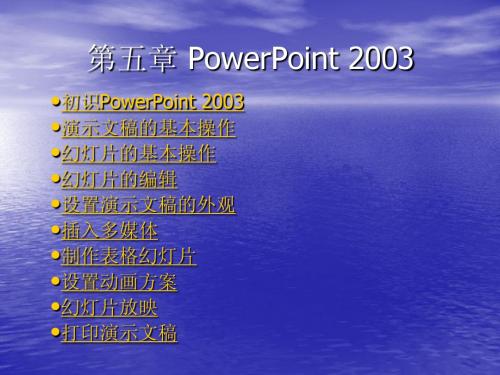
5.9 幻灯片放映
5.9.1幻灯片放映方式 5.9.2设置自定义放映 5.9.3幻灯片的切换 5.9.4排练计时和录制旁白 (1)排练计时 (2)录制旁白 5.9.5交互式放映幻灯片 5.9.6放映幻灯片
• 页面设置
文件菜单中的页面设置命令 • 打印设置 文件菜单中的打印 • 打印预览及打印
5.10打印演示文稿
5.2演示文稿的基本操作
5.2.1创建演示文稿 (1)根据设计模板 (2)根据内容提示向导 (3)根据现有演示文稿 (4)空演示文稿 5.2.2保存演示文稿 (1)保存为.ppt格式 (2)保存为.pps格式 5.2.3关闭演示文稿
5.3幻灯片的基本操作
5.3.1插入幻灯片 5.3.2删除幻灯片 5.3.3复制幻灯片 5.3.4移动幻灯片 5.3.5显示和隐藏幻灯片 (1)显示幻灯片 (2)隐藏幻灯片 5.3.6幻灯片视图 (1)普通视图 (2)幻灯片浏览视图 (3)备注页视图 (4)幻灯片放映视图
第五章 PowerPoint 2003
•初识PowerPoint 2003 •演示文稿的基本操作 •幻灯片的基本操作 •幻灯片的编辑 •设置演示文稿的外观 •插入多媒体 •制作表格幻灯片 •设置动画方案 •幻灯片放映 •打印演示文稿
5.1初识PowerPoint 2003
5.1.1 PowerPoint 2003的启动和退出 (1) 启动 (2) 退出 5.1.2 PowerPoint 2003的工作界面 (1) 窗口组成 (2) 任务窗格
5.10印
5.6插入多媒体
5.6.1插入图片 (1) 插入艺术字 (2) 插入剪贴画 (3) 插入图片文件 5.6.2绘制图形 5.6.3插入声音
5.7制作表格幻灯片
Microsoft Office PoverPoint2003简易教程PPT课件

目录
3.1 ppt 的界面简介
幻灯片窗格:界面中面积最大的区域,用来显示演示
文稿中出现的幻灯片。可以在上面进行输入文本、绘 制标准图形、创建图画、添加颜色以及插入对象等操 作。 视图按钮: 位于界面底部左侧的是视图按钮,通过这 些按钮可以以不同的方式查看演示文稿。 大纲 幻灯片视图:包含大纲标签和幻灯片标签。在大 纲标签下,可以看到幻灯片文本的大纲;在幻灯片标 签下可以看到缩略图形式显示的幻灯片。 备注窗格: 备注窗格可供用户输入演讲者备注。通过 拖动窗格的灰色边框可以调整其尺寸大小。
Microsoft Office PoverPoint2003 简易教程
2018/9/11
前言
powerpoint 是一种制作和播放演示文稿的 应用程序。所谓的演示文稿,就是用于介绍和 说明某个问题和事务的一组多媒体材料,也就 是 powerpoint 生成的文件形式。演示文稿中 可以包含幻灯片、演讲备注和大纲等内容。 Powerpoint 则是创建和演示播放这些内容的工 具。这里我们可以把 powerpoint 简称为ppt 。
2.1 打开已有的演示文稿
方法一:执行 [ 文件 ] —— [ 打开 …] 命令,在
弹出的 [ 打开 ] 对话框中选中所要打开的演示 文稿,单击 [ 打开 ] 按钮即可。 方法二:单击工具栏中的 [ 打开 ] 按钮,在弹 出的 [ 打开 ] 对话框中选中要打开的演示文稿, 单击 [ 打开 ] 按钮即可。
2018/9/11
.
目录
6
2 运行 ppt
方法一:通过 [ 所有程序 ] 子菜单运行,具体
步骤如下: [ 开始 ] —— [ 所有程序 ] —— [microsoftoffice] —— [powerpoint2003] 方法二:在桌面建立 powerpoint2003 运行的 快捷方式,直接双击就可以运行。
powerpoint2003教案
第一节:软件简介、简单幻灯片的制作一、软件简介(一)、软件的功能:1、该软件是一种用来表达某种观点、演示成果、传达各种信息的多媒体制作软件;它可以将文字、声音、图片、图表、电影等有机组合在一起,制作成含有丰富动画效果的电子文档。
2、该软件广泛运用于各种会议、产品演示、学校教学等。
(二)、操作界面简介1、标题栏:2、菜单栏:3、工具栏:4、任务窗格:利用这个窗口,可以完成编辑演示文稿一些主要工作任务。
5、工作界面:A、编辑区:编辑幻灯片的工作区,制作出一张张图文并茂的幻灯片,就在这里向你展示。
B、大纲区:在本区中,通过大纲视图或幻灯片视图可以快速查看整个演示文稿中的任意一张幻灯片。
C、备注区:用来编辑幻灯片的一些备注文本。
6、视图模式:普通视图、幻灯片浏览视图、幻灯片放映视图(从当前幻灯片开始幻灯片放映:Shift+F5)。
6、状态栏:在此处显示出当前文档相应的某些状态要素。
(三)、演示文稿的制作过程1、准备素材:主要是准备演示文稿中所需要的一些图片、声音、动画等文件。
2、确定方案:对演示文稿的整个构架作一个设计。
3、初步制作:将文本、图片等对象输入或插入到相应的幻灯片中。
4、装饰处理:设置幻灯片中的相关对象的要素(包括字体、大小、动画等),对幻灯片进行装饰处理。
5、预演播放:设置播放过程中的一些要素,然后播放查看效果,满意后正式输出播放。
二、幻灯片的操作1、文件的新建:文件菜单下的“新建……”命令。
A、空演示文稿*、插入一张新的幻灯片:①、按组合键Ctrl+M②、“插入”菜单中选择“新幻灯片”命令。
③、在普通视图下的“大纲区”中“幻灯片”状态下敲回车键。
*、演示文稿中的表格、图表最好先在Word、Excel软件制作完成后,再复制到演示文稿中来。
B、根据设计模板C、根据内容提示向导D、根据现有演示文稿E、相册2、幻灯片在普通视图和浏览视图中的移动、复制、删除。
A、普通视图下的操作:大纲(幻灯片)状态下选中幻灯片a、移动幻灯片:直接拖动左键或者使用剪切和粘贴命令。
PowerPoint 2003的基本操作
第5章 PowerPoint 2003的基本操作
1.输入和编辑文本与图片 1)输入文本 输入文本只需要在幻灯片的编辑区进行即可。 2)插入图片 在菜单栏中选择【插入】|【图片】命令,选择合适的选项来插入图 片即可。 3)复制和删除文本 文字处理的最基本编辑技术是删除、复制和移动等操作。在进行这些操作 之前,必须选择所要编辑的文本。把光标放在选择文本的开始处,按 下左键,拖动光标到所选文本的结尾处,然后释放鼠标按键。文字反 白显示,表示文本已被选中,之后就可以利用菜单命令或者用鼠标右 键来对文字进行复制、删除和移动操作。
图5-9 应用了“标题和表格”的新幻灯片
图5-10 “插入表格”对话框
第5章 PowerPoint 2003的基本操作
单击【确定】按钮,一个4行×4列的表格就绘制成功了,如图5-11 所示。
图5-11 在幻灯片中插入了一个表格
第5章 PowerPoint 2003入表格】按钮,打开一个网格 框,如图5-12所示。
第5章 PowerPoint 2003的基本操作
图5-13 选择“标题,文本与图表”版式
第5章 PowerPoint 2003的基本操作
图5-14 图表编辑窗口
第5章 PowerPoint 2003的基本操作
3)插入组织结构图 组织结构图就是一个机构、企业或组织中人员结构的图形化表示, 由一系列图框和连线组成,表示一个机构的等级、层次。如图515所示是一个学校教职工的组织结构图,从校长、各系主任到普 通教师,所有教职工的信息,都可以在组织结构图上表示出来, 这样这个学校都有谁、谁归谁管、一个系有几名教师等都一目了 然了。
图5-3 “幻灯片浏览视图”窗格
第5章 PowerPoint 2003的基本操作
PowerPoint 2003动画教程
今天我们用动画的形式介 绍绘制图形的方法和技 巧。 根据演示文稿的需要, 经常要在其中绘制一些图 形,利用其中的“绘图” 工具栏,即可搞定。 1、执行“视图→工 具栏→绘图”命令,展开 “绘图”工具栏。 2、点击工具栏上的 “自选图形”按钮,在随 后展开的快捷菜单中,选 择相应的选项(如“基本 形状、太阳形”),然后 在幻灯片中拖拉一下,即 可绘制出相应的图形。 注意:①如果选择 “自选图形、线条”下面 的选项,可以绘制出展型 图形来。②如果选中相应 的选项(如“矩形”), 然后在按住“Shift”键的 同时,拖拉鼠标,即可绘 制出正的图形(如“正方 形”)。 具体操作的动画演示 过程如下:
今天我们用动画的 形式介绍在 Powepoint演示文 稿中隐藏幻灯片 的方法和技巧。 对于制作好的 Powepoint演示文 稿,如果希望其中 的部分幻灯片在放 映的时候不显示出 来,我们可以将其 隐藏起来。 1、在“普通 视图”界面下,在 左侧的窗口中,按 住Ctrl键,分别点 击需要隐藏的幻灯 片,同时选中多张 不连续的幻灯片。 2、右击鼠标, 在随后弹出的快捷 菜单中,选择“隐 藏幻灯片”选项即 可。 注意:①进行 隐藏操作后,相应 的幻灯片编辑上有 一条删除斜线。② 如果需要取消隐藏, 只要选中相应的幻 灯片,再进行一次 上述操作即可。 具体操作的动 画演示过程如下:
今天我们用动画的 形式介绍插入图 表的方法和技巧。 利用图表,可以更 加直观地演示数据 的变化情况。 1、执行“插入 图表”命令,进入 图表编辑状态。 2、在数据表中 编辑好相应的数据 内容,然后在幻灯 片空白处单击一下 鼠标,即可退出图 表编辑状态。 3、调整好图表 的大小,并将其定 位在合适位置上即 可。 注意:如果发 现数据有误,直接 双击图表,即可再 次进入图表编辑状 态,进行修改处理。 具体操作的动 画演示过程如下:
第六章演示文稿制作软件PowerPoint2003
6.5 演示文稿的修饰
6.5.5 插入页眉页脚
在幻灯片的母版中,可以添加页眉页脚。 页眉指幻灯片文本内容上方的信息 页脚指幻灯片文本内容下方的信息
可以使用其为幻灯片添加日期、时间、编号和页码 等信息。 操作:“视图”——”页眉页脚“
6.6 演示文稿的放映
6.6.1 幻灯片的放映方式
幻灯片通过放映可以给人们很强的视觉感受增强 感染力和吸引力。 ①直接放映: 【幻灯片放映】|【观看放映】 ②设置放映方式:【幻灯片设计】| 【设置放映方式】 ③放映时加旁白:“幻灯片放映”/“录制旁白”
6.6 演示文稿的放映
6.6.7 排练幻灯片放映
根据演示文稿的播放形式,可以设置不同的播放方式: 1.自动播放文稿 ①“幻灯片放映”/“排练计时” ②进入“排练计时”后,时间显示在“预演”对话框中 ③手动播放一次文稿,并利用“预演”中“暂停”和 “重复”等按钮控制排练计时过程 ④播放结束后,系统弹出对话框,单击“是”即可 2.循环放映文稿 “设置放映方式”——“循环放映”
6.2 创建演示文稿
6.2.1 新建演示文稿
◆ 空演示文稿 ① 单击【文件】|【新建】命令,在窗 口右侧的【任务窗格】中选择【空演示 文稿】命令。
② 【新建演示文稿】任务窗格变为【幻 灯片版式】任务窗格,根据需要选择版 式,完成创建。
6.2 创建演示文稿
6.2.1 新建演示文稿
6.2 创建演示文稿
令,展开“展开动作路径”/“绘制自定义路径”下面的级联 菜单,选中某个选项。
② 此时鼠标变为细十字线状,可根据需要在工作区 中描绘,在需要变换方向的地方单击鼠标,全部路径描 绘完成后,双击鼠标即可,
6.6 演示文稿的放映
6.6.3 声音的配置
- 1、下载文档前请自行甄别文档内容的完整性,平台不提供额外的编辑、内容补充、找答案等附加服务。
- 2、"仅部分预览"的文档,不可在线预览部分如存在完整性等问题,可反馈申请退款(可完整预览的文档不适用该条件!)。
- 3、如文档侵犯您的权益,请联系客服反馈,我们会尽快为您处理(人工客服工作时间:9:00-18:30)。
1.使用设计模板新建演示文稿 设计模板是指已经设计好的幻灯片的样式和 风格,包括幻灯片的背景图案、文字结构、色彩 配置等方面。PowerPoint 2003提供了许多设计好 的模板,使用它们可以非常方便地新建具有统一 设计和颜色方案的演示文稿。
使用设计模板新建演示文稿的具体操作步骤如下: (1)选择“文件”→“新建”命令,打开“新建演示 文稿”任务窗格,如图一所示。 (2)在该任务窗格中的“新建”选区中单击根据设计 模板超链接,打开“幻灯片设计”任务窗格,如图二所示。
图 “插入影片”对话框
提示:在幻灯片中,插入影片时,一定要注 意插入影片的格式要符合PowerPoint的要求, PowerPoint支持的格式有.avi,.gif,.mov, .qt,.mpg,.mpeg等。
1.3.5 复制、移动和删除幻灯片 复制、
复制幻灯片的方法为:选中需要复制的幻灯片,选择 “编辑”→“复制”命令,或者单击鼠标右键,从弹出的 快捷菜单中选择“复制”命令即可。
3.备注区 备注区可供用户输入演讲备注,用户可通过拖动窗口上 的灰色边框来调整其大小。 4.视图切换按钮 视图切换按钮包括“普通视图”按钮、“幻灯片浏览视 图”按钮和“从当前幻灯片开始幻灯片放映”按钮。单击相 应的按钮,用户可以方便地切换到相应的视图方式中。
6.1.3 PowerPoint 2003的视图方式 的视图方式 PowerPoint 2003为用户提供了普通视图、幻灯片浏览 视图、幻灯片放映视图和备注页视图4种不同的视图方式, 使用户在不同的工作需求条件下,都能拥有一个舒适的工作 环境。 1.普通视图 选择“视图”→“普通”命令,或单击“普通视图”按 钮,进入普通视图方式中。普通视图是最主要的编辑视图, 可用于撰写或设计演示文稿。在该视图方式下有“大纲”和 “幻灯片”两
1.1.1 PowerPoint 2003的启动和退出 的启动和退出
在学习PowerPoint 2003的基础知识之前,首先要学 习 PowerPoint 2003的启动和退出。 1.PowerPoint 2003的启动 启动PowerPoint 2003最常用的方法有以下3种:
(1)使用“开始”菜 单栏启动。选择“开始” →“所有程序”→“Micro soft Office”→“Microsoft O ffice PowerPoint 2003”应 用程序,即可启动 PowerPoint 2003。
PowerPoint 2003工作界面
1.大纲编辑区 大纲编辑区位于幻灯片编辑区的左侧,主要用于显示演 示文稿中各个幻灯片的大纲,便于用户进行查阅。 2.幻灯片编辑区 幻灯片编辑区几乎占用了整个PowerPoint窗口,用来显 示演示文稿中出现的幻灯片。可以在上面进行输入文本、绘 制标准图形、创建图画、添加颜色以及插入对象等操作。
移动幻灯片的方法为:在幻灯片浏览视图中选中需要移 动的幻灯片并拖动鼠标,此时有一条垂直直线表示移动位置, 到合适的位置后释放鼠标即可。 删除幻灯片的方法为:选中需要删除的幻灯片,单击鼠 标右键,从弹出的快捷菜单中选择“删除幻灯片”命令,或 者直接按“Delete”键即可。
1.3.6 插入和隐藏幻灯片
1.2.2 保存演示文稿
在创建演示文稿后,注意要及时保存演示文稿,以免 计算机突然断电或系统死机造成信息丢失。保存演示文稿 的具体操作步骤如下:
(1)选择“文件”→“保存”命令,弹出“另存为” 对话框,如图所示。
“另存为”对话框
(2)在“保存位置”下拉列表中选择保存的位置;在 “文件名”下拉列表中输入演示文稿的名称;在“保存类型” 下拉列表中选择文件的保存类型。 (3)单击“保存”按钮,即可保存演示文稿。
1.2.3 打开演示文稿
在演示文稿的编辑过程中,有时需要打开以前的演示文 稿,然后进行编辑。打开演示文稿的具体操作步骤如下: (1)选择“文件”→“打开”命令,或直接单击“常用” 工具栏中的“打开”按钮,弹出“打开”对话框,如图所示。
(2)在该对话框中的“查找范围”下拉列表中选择演 示文稿所在的位置;在文件列表中选择需要打开的演示文稿; 在“文件类型”下拉列表中选择打开文件的类型。 (3)单击“打开”按钮,即可打开需要的演示文稿。
图一 “新建演示文稿”任务窗格
图二 “幻灯片设计”任务窗格
图一 “新建演示文稿”任务窗格
图二 “幻灯片设计”任务窗格
(3)在该任务窗格的“应用设计模板”列表框中选择 一种设计模板,此时窗口将变成相应的设计风格。 (4)在幻灯片编辑区中输入文字,并进行适当的调整, 即可完成演示文稿的创建。
2.新建空白演示文稿 新建空白演示文稿的方法为:选择“文件”→ “新建”命令,打开“新建演示文稿”任务窗格,在 该任务窗格中的“新建”选区中单击空演示文稿超链 接,即可新建一个空白演示文稿。
在幻灯片中插入图片的具体操作步骤如下: (1)选择“插入”→“图片”→“来自文件”命令, 弹出“插入图片”对话框,如图所示。
“插入图片”对话框
(2)在该对话框的“查找范围”下拉列表中选择 图片所在的位置;在文件列表中选择需要插入的图片; 在“文件类型”下拉列表中选择要打开的图片的类型。 (3)设置完成后,单击“插入”按钮即可。
在演示文稿的制作过程中,可以插入新的幻灯片或隐藏 不想在放映过程中出现的幻灯片。 1.插入幻灯片 在演示文稿中插入幻灯片的具体操作步骤如下:
(1)选择“插入”→“幻灯片(从文件)”命令,弹 出“幻灯片搜索器”对话框,如图所示。 (2)在该对话框中单击“文件”文本框后的“浏览” 按钮,弹出“浏览”对话框,如图所示。
PowerPoint 2003基础入门
1.1 PowerPoint 2003 的基本操作 1.2 演示文稿的基本使用 1.3 编辑和管理幻灯片 1.4 放映幻灯片
1.1 PowerPoint 2003 的基本操作
利用PowerPoint创建的演示文稿称为“电子演示文稿”, 通常是由电子幻灯片组成。对电子演示文稿可以进行屏幕演 示、打印、制作投影机幻灯片、制作备注讲义和大纲、制作 因特网文档等。
种形式,可在大纲编辑区中选择相应的选项卡来切换。在该 视图中,可以看到整张幻灯片。如果要显示其他幻灯片,可 以直接拖动垂直滚动条上的滚动块,系统会提示切换的幻灯 片编号和标题。当已经指到所需要的幻灯片时,松开鼠标左 键,即可切换到该幻灯片中。
2.幻灯片浏览视图 选择“视图”→“幻灯片浏览”命令,或单击“幻灯片 浏览视图”按钮,进入幻灯片浏览视图中。在幻灯片浏览视 图中,各个幻灯片将按次序排列,用户可以看到整个演示文 稿的内容,浏览各幻灯片及其相对位置。在该视图中,也可 以对演示文稿进行编辑,包括改变幻灯片的背景设计和配色 方案、重新排列幻灯片、添加或删除幻灯片、复制幻灯片及 制作现有幻灯片的副本。但在该视图中,不能编辑幻灯片中 的具体内容,类似的工作只能在普通视图中进行。
3.幻灯片放映视图 选择“视图”→“幻灯片放映”命令,或单击“从当前 幻灯片开始幻灯片放映”按钮,进入幻灯片放映视图中。幻 灯片放映视图是PowerPoint最具特色的功能之一,该视图占 据整个计算机屏幕。在该视图方式中,用户可以浏览幻灯片 效果,按“Esc”键可退出。 4.备注页视图 选择“视图”→“备注页”命令,进入备注页视图中。 在备注页视图方式中,用户可以添加演讲者的备注信息或与 幻灯片相关的说明内容。
(3)直接启动。在Windows资源管理器 中找到需编辑的PowerPoint文档,双击此文档 启动PowerPoint 2003。
2.PowerPoint 2003的退出 退出PowerPoint 2003可以使用下列方法之一: (1)在菜单栏中选择“文件”→“退出”命令。 (2)单击PowerPoint 2003标题栏右侧的“关闭”按钮。 (3)双击PowerPoint 2003标题栏的“菜单控制”图标。 (4)按快捷键“Alt+F4”。
图三 “插入声音”对话框
图四 信息提示框
提示:插入声音文件后,幻灯片上将出现一个 声音图标。如果要删除插入的声音,则删除声音图 标即可。
2.插入影片 在幻灯片中插入影片的具体操 作步骤如下: (1)选择“插入”→“影片 和声音”→“文件 中的影片”命 令,弹出“插入影片”对话框,如 图所示。 (2)在该对话框中选择需要 插入的影片文件,单击“确定”按 钮,即可将影片插入到幻灯片中。
(2)在桌面或者文件夹内的空白区域右击鼠标,将 在桌面或者文件夹内的空白区域右击鼠标,将 弹出如图所示的快捷菜单,此时选择“新建”|“Microsoft 弹出如图所示的快捷菜单,此时选择“新建”|“Microsoft Office PowerPoint演示文稿”命令,即可在桌面或者当前 PowerPoint演示文稿”命令,即可在桌面或者当前 文件夹中创建一个名为“新建 Microsoft Office PowerPoi nt演示文稿.ppt”的文件。 nt演示文稿.ppt”的文件。
1.3.1 添加文本
在幻灯片中有一些带有虚线或阴影线边缘的边框,它 们是各种对象的占位符。在占位符中单击鼠标,即可输入 文本。如果需要在占位符之外添加文本,可单击“绘图” 工具栏中的“文本框”按钮,然后在文本框中输入文本即 可。
1.3.2 插入图片
在幻灯片的编辑过程中,用户可以在幻灯 片中插入剪贴画和来自其他文件的图片,以丰 富幻灯片的视觉效果。
1.3.3 插入艺术字
艺术字是一种具有特殊效果的艺术文字。在PowerPoi nt中,只需要简单的操作,即可创建出具有专业风格的艺 术字效果。
在幻灯片中插入艺术字的具体操作步骤如下: (1)选择“插入”→“图片”→“艺术字”命令,弹 出“艺术字库”对话框,如图一所示。 (2)在该对话框中的“请选择一种‘艺术字’样式” 列表框中选择需要的艺术字样式,单击“确定”按钮,弹出 “编辑‘艺术字’文字”对话框,如图二所示。
1.2 演示文稿的基本使用
在了解了PowerPoint 2003的基本知识后, 下面来学习演示文稿的创建、保存、打开和关 闭这些基本操作,为以后的学习打好基础。
